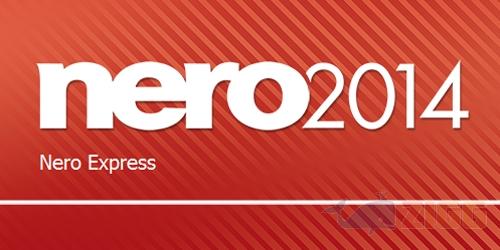
2 minutos de leitura
"Aprenda a usar as principais ferramentas de gravação presentes do Nero 14 Platinum"
Índice
ToggleAgora que você já conhece a principal ferramenta de gravação presente no Nero 14 Platinum e viu o quão profissional pode ser uma ferramenta de gravação moderna. Nos iremos apresentar uma segunda ferramenta, a Nero Express. Saiba como gravar DVD usando a ferramenta simplificada do Nero 14.
A Nero Express é um aplicativo muito semelhante ao Nero Burning ROM, mas foi construído focado nos usuários iniciantes, que não possuem muitos conhecimentos técnicos. Com um visual simplificado e mais intuitivo essa deve ser a ferramenta que você mais usará na hora de gerenciar suas gravações de mídia física.
Para abrir o Nero Express em seu navegador é necessário que você volte para o menu principal do Nero e escolha a opção ‘Nero Express’ novamente da terceira coluna do menu. Em seguida o aplicativo vai abrir mostrando as varias opções de gravação configuradas para facilitar a acesso do usuário.
No menu do Nero Express é possível notar que ele esta dividio em 4 partes, elas são Dados, Filmes, Musicas e Copias de Disco. Somete ao escolher o tipo de arquivo que deseja gravar que o programa vai solicitar o formato de disco que o usuário deseja utilizar.
Esse formato de menu é perfeito para novos usuários, mas pode confundir um pouco com o nome de alguns modos de gravação. Fique tranquilo, pois ao deixar seu mouse repousado sobre o a opção escolhida uma breve explicação da função da ferramenta vai aparecer ao usuário. Não tenha medo de estudar o menu antes de escolher a melhor opção para sua gravação.
Quando escolher algumas as três primeiras opções o usuário vai ser redirecionado para um modelo simplificado da pagina de seleção de dados. Nela o usuário vai visualizar apenas o disco disponível para a gravação e para adicionar conteúdo será necessário clicar no botão ‘+ Adicionar’ que esta do lado direito da tela e uma segunda janela vai abrir onde o conteúdo que você deseja gravar deve ser selecionado.
Caso você esteja gravado um DVD ou Blu-ray de filme não se preocupe em arrastar os dados para a pasta correta, apenas selecione o arquivo de vídeo e mande adiciona-lo ao computador. Além do programa já preparar as pastas de gravações corretas, vai oferecer a opção de se criar menus, dividir seus vídeos em capítulos e adicionar outras customizações adicionais.
Para a gravação de musicas o principio é o mesmo, ao escolher o os arquivos desejados o programa vai organizar e converter os arquivos para o formato correto. Não deixe de aproveitar ao máximo a simplicidade dessa ferramenta para usar sua criatividade e criar um disco com a cara daquela pessoa especial.
Para fazer uma copia de algum disco que você possua é necessário apenas adiciona-lo no seu drive leitor de disco e aguardar o sistema do Nero criar uma copia temporária do disco em seu sistema. Em seguida basta adicionar um disco virgem e o sistema vai gerenciar a gravação completamente.
O sistema de gravação do Nero Express usa a mesma ferramenta do Nero Burning ROM e vai e vai funcionar da mesma forma, caso você não tenha lido a primeira parte desse tutorial acompanhe o pequeno resumo da mecânica do sistema. Na parte superior da tela será exibido um relatório da gravação que pode ser salvo e logo abaixo será possível visualizar a demanda de recurso que será usado do seu computador.
Nos recomendamos que o usuário não execute nenhuma atividade enquanto grava o disco, pois qualquer uso excessivo de hardware pode interferir diretamente na gravação e corromper os arquivos que forem gravados em disco.
Agora que você sabe como tirar o melhor proveito das ferramentas de gravação comece a preparar seus projetos e aproveite ao máximo o novo Nero 14 Platinum para gravar seu DVD. Caso queira fazer o download da versão de teste aperte baixe no Zigg.
<<< Como gravar seus discos usando o Nero 14 Platinum PARTE 1
No results available
ResetSem resultados
Reset